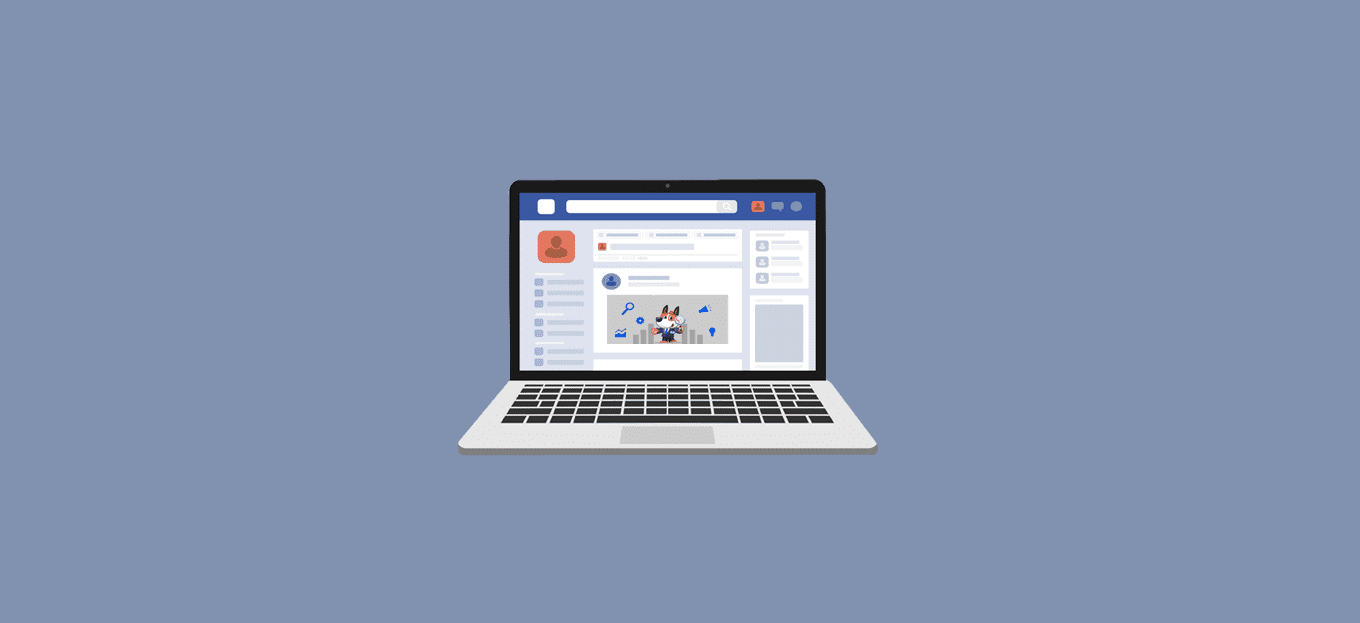
Condividi questo contenuto!
In questo tutorial ti spiegheremo come risolvere il problema delle miniature errate di Facebook in WordPress.
È un errore comune di cui i principianti si lamentano spesso perché sapere come far apparire la miniatura giusta non è sempre chiaro.
Perché Facebook non raccoglie l’immagine in miniatura?
Ci sono molte ragioni per cui Facebook potrebbe non visualizzare correttamente l’immagine in primo piano sul tuo post.
Uno dei motivi più comuni è avere più immagini impostate nel tag og:Image in cui l’immagine in primo piano è più piccola delle altre immagini.
Facebook utilizza i tag Open Graph (og) e molti plugin di WordPress come AIOSEO e Yoast SEO li aggiungono automaticamente al tuo sito per evitare il problema delle miniature mancanti.
Tra le altre cause ci sono i plugin di memorizzazione nella cache, i conflitti CDN o un meta tag open graph mancante per l’immagine in miniatura.
È davvero difficile indovinare cosa sta causando il problema perché non vengono visualizzati messaggi di errore specifici quando si utilizza lo strumento di debug.
Detto questo, diamo un’occhiata ad alcuni modi per risolvere il problema della miniatura di Facebook errata.
Scegli la tua miniatura di Facebook con AIOSEO
Un modo per mostrare la miniatura che desideri è utilizzare il plug-in AIOSEO. È uno dei migliori plugin SEO per WordPress sul mercato e ti consente di ottimizzare facilmente i tuoi contenuti per i motori di ricerca e i siti di social media.
Ti mostreremo come farlo con la versione gratuita di AIOSEO. Se vuoi sbloccare più funzionalità SEO e ottenere più traffico sul tuo sito, dovresti dare un’occhiata a AIOSEO pro. Vedi la nostra guida all’uso di All in One SEO (AIOSEO) completa per maggiori dettagli.
Per prima cosa, devi installare e attivare AIOSEO. Se non sai come fare, consulta la nostra guida su come installare un plugin per WordPress.
Dopo aver installato il plug-in, puoi facilmente modificare la miniatura di Facebook quando scrivi un post. Basta scorrere verso il basso fino alla meta box Impostazioni AIOSEO sotto l’editor del post e quindi fare clic sulla scheda social.
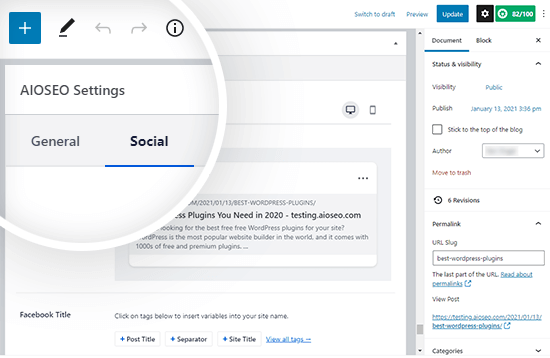
Scorri un po’ verso il basso e vedrai un menu a discesa “Fonte immagine (Image Source)” in cui puoi selezionare l’immagine in miniatura per Facebook. Ad esempio, puoi scegliere di utilizzare la tua immagine in primo piano o caricare un’immagine personalizzata da utilizzare al suo posto.
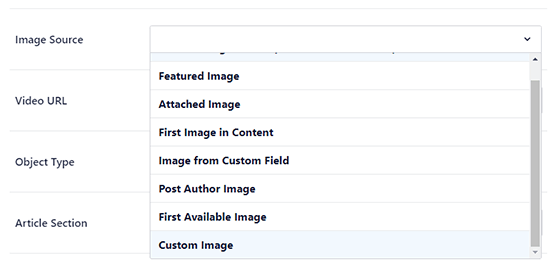
Dopo aver aggiunto la tua immagine di anteprima di Facebook, salva il tuo post e questo risolverà il problema nella maggior parte dei casi.
Suggerimento: se questo non funziona, assicurati di aver svuotato la cache di WordPress e aggiornato il post nello strumento di debug di Facebook menzionato di seguito nell’articolo.
Scegli la tua miniatura di Facebook con Yoast SEO Plugin
Yoast SEO Plugin ha anche esso la possibilità di aggiungere una miniatura di Facebook personalizzata a ogni singolo post o pagina.
Installa semplicemente il plugin Yoast SEO. Dopo aver installato e attivato, è il momento di impostare una miniatura di Facebook in qualsiasi post desideri.
Quando scrivi un post, scorri verso il basso fino alla meta box Yoast SEO sotto l’editor del post e quindi fai clic sulla scheda social. Lì vedrai un pulsante per caricare un’immagine in miniatura per Facebook.

Utilizzo dello strumento di debug di Facebook per svuotare la cache
Se hai aggiunto la miniatura corretta e Facebook non mostra ancora la miniatura corretta, il problema è correlato alla memorizzazione nella cache.
Per prima cosa devi assicurarti di cancellare la cache della pagina in WordPress.
Successivamente, è necessario ripristinare la cache in Facebook utilizzando il loro strumento di debug.
Lo strumento di debug di Facebook è il modo più semplice per risolvere i problemi relativi alle miniature di Facebook.
Copia semplicemente l’URL del tuo post WordPress e incollalo nello strumento debugger.
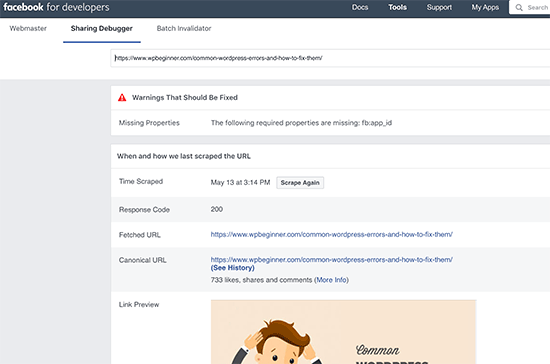
Successivamente, fai clic sul pulsante Scrape Again e Facebook aggiornerà la miniatura per il tuo post. A volte, potrebbe essere necessario fare clic due volte sul pulsante.
E’ tutto. Speriamo che questo tutorial ti abbia aiutato a capire come risolvere il problema delle miniature errate di Facebook in WordPress. Potresti anche voler vedere la nostra guida su come aggiungere pulsanti di condivisione social in WordPress.
Dichiarazione sulla trasparenza: il contenuto di B-Fast è supportato dal lettore, il che significa che se fai clic su alcuni dei collegamenti in questo post, potremmo guadagnare una piccola tassa di riferimento. Tieni presente che raccomandiamo solo prodotti che utilizziamo noi stessi e / o che riteniamo possano aggiungere valore ai nostri lettori.
Condividi questo contenuto!
Related Posts



